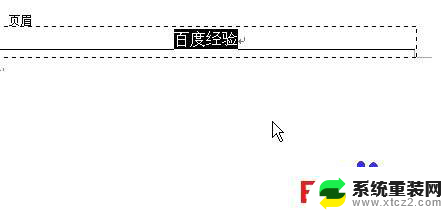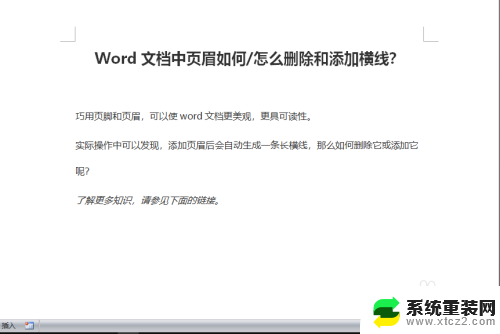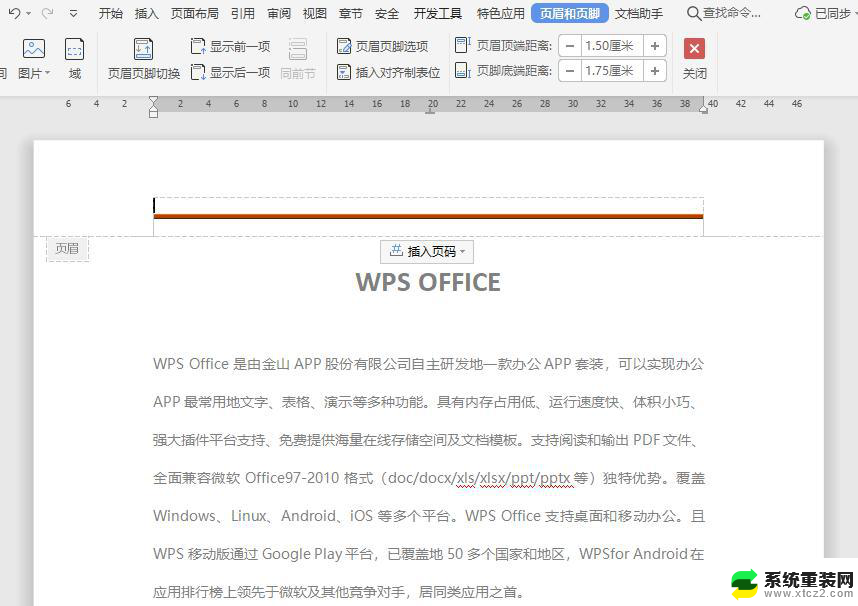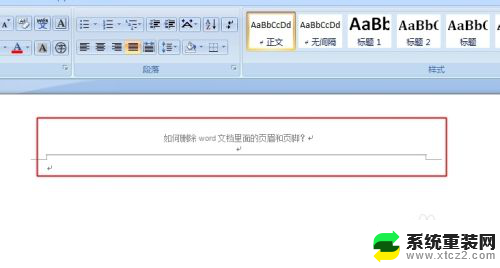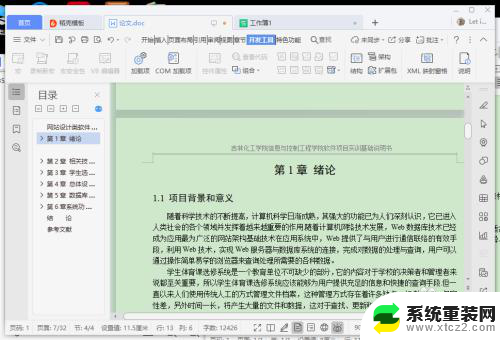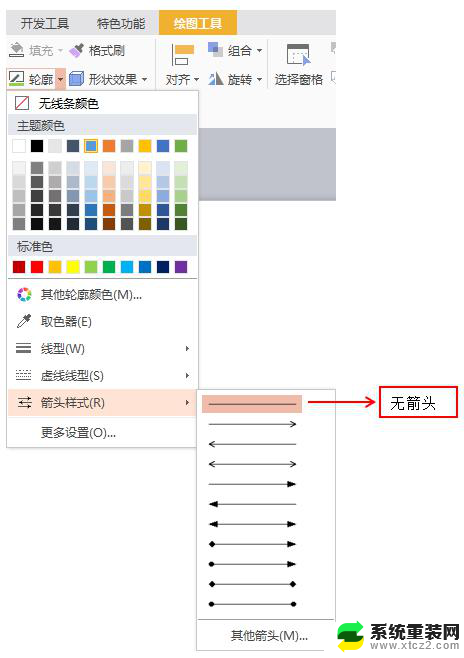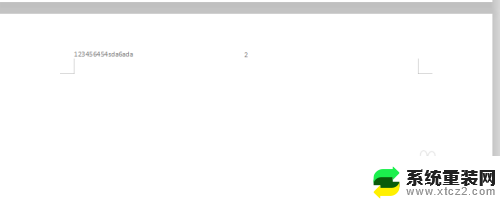wps如何添加和删除页眉中的横线 wps页眉设置中的横线添加和删除方法
更新时间:2024-01-05 08:55:33作者:yang
wps文档处理软件是一款功能强大的办公工具,不仅具备编辑文档的基本功能,还支持丰富的页眉设置,在wps中,我们可以轻松地添加和删除页眉中的横线。添加横线的方法很简单,只需在页眉中选中一行文字,点击插入菜单中的横线选项,选择合适的横线样式即可。如果需要删除横线,只需选中横线所在的行,点击删除键即可。通过wps的页眉设置功能,我们可以轻松实现横线的添加和删除,为文档增添一份美观和专业感。

如何添加和删除页眉页脚中的横线? //
有些用户习惯在页眉里添加一条横线,与正文隔开,但也有些用户不希望要这条横线。您可以根据自己的需要在页眉位置添加或删除横线。操作方法如下:
打开程序找到章节选项卡,单击页眉横线功能。 选择需要设置的页眉横线类型添加到文档。 需要删除页眉横线时,单击“无线型”取消页眉横线。
以上是关于如何在wps中添加和删除页眉中的横线的全部内容,如果您遇到这种情况,请按照本文的方法解决,希望能对您有所帮助。